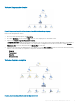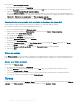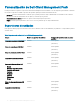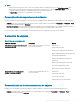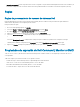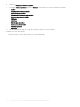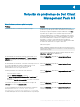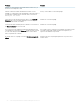Users Guide
Para acceder a la Vista de diagrama completa:
1 En la consola de OpsMgr, haga clic en Supervisión.
2 En el panel Supervisión que aparece a la izquierda, vaya a la carpeta Dell y haga clic en ella para acceder a las diferentes vistas.
3 Haga clic en Vistas de diagrama Vista de diagrama completa.
En la vista de diagrama completo se muestra una representación gráca de todos los dispositivos Dell que OpsMgr administra. Es
posible expandir y vericar el estado de los dispositivos individuales y sus componentes en el diagrama. Puede ver los detalles de los
Clientes Dell y Clientes Dell no administrados en la Vista de diagrama completo.
4 Seleccione un componente del diagrama para ver los detalles en el panel Vista detallada.
Visualización de la recopilación de la condición del hardware del cliente Dell
Puede visualizar la condición del hardware del cliente Dell recopilada en la condición del equipo de Windows.
Para visualizar la recopilación de la condición del hardware del cliente Dell:
1 En la consola de OpsMgr, haga clic en Mi área de trabajo
2 Haga clic con el botón secundario en Vistas favoritas y, en el menú, seleccione Nuevo > Vistas de diagrama.
Aparecerá una ventana Crear vista de diagrama.
3 En el cuadro de texto Nombre, ingrese el nombre.
4 En el área de texto Descripción, ingrese la descripción.
5 En la sección Seleccionar destino, haga clic en Examinar.
Se abre la ventana Seleccionar objeto.
6 En la ventana Seleccionar objeto, seleccione Dell Windows Clients de la lista desplegable Buscar y luego haga clic en Buscar.
7 Haga clic en Agregar y, a continuación, en Aceptar.
8 En la sección Escoger a partir de una plantilla, seleccione Diagrama de cliente en la lista desplegable.
9 Haga clic en Crear.
Vistas de estado
En las Vistas de estado se muestra el estado de cada dispositivo Dell administrado por OpsMgr en la red. Dell Client Management Pack
proporciona una lista de indicadores de nivel de gravedad, a n de ayudarlo a supervisar el estado de los sistemas cliente Dell de la red.
Acceso a las Vistas de estado
Para acceder a las Vistas de estado:
1 En la consola de OpsMgr, haga clic en Supervisión.
2 En el panel Monitoreo del lado izquierdo, seleccione la carpeta Dell y haga clic en ella para acceder a las distintas vistas.
3 Haga clic en Vistas de estado > Clientes.
La consola de OpsMgr muestra el estado de todos los sistemas cliente Dell que está supervisando en el panel de la derecha.
4 Seleccione un estado para ver los detalles en el panel Vistas de detalle.
Tareas
Las tareas están disponibles en el panel Acciones o Tareas de la consola OpsMgr. Cuando selecciona un sistema cliente en las Vistas de
diagrama o en las Vistas de estado, se muestran las tareas relevantes en el panel Acciones o Tareas.
12
Operaciones de Dell Client Management Pack 6.3